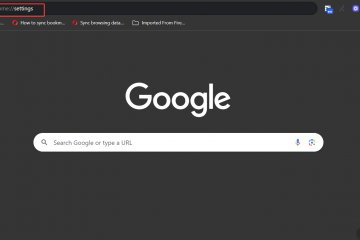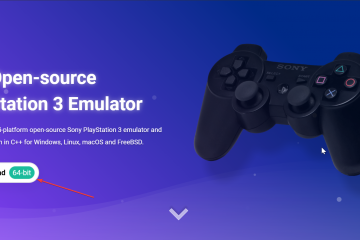由於 Airpods 等無線設備的緊湊設計,很容易錯放。由於在丟失一件時更換新件並不便宜,因此您可以使用“查找我的”應用程序和 iCloud 快速找到它們。
要找到丟失的 AirPod,您必須同時將它與任何蘋果設備配對。在我們進入這些步驟之前,請確保您已打開藍牙並且您的設備已經安裝了最新的軟件版本。
在線時如何找到丟失的 Airpod?
如果您的藍牙設備在藍牙範圍內、電量充足且仍與您的設備配對,那麼您可以通過以下方法找到他們。您可以通過在地圖上找到您的 Airpod 或通過“查找我的應用”和 iCloud 播放聲音。
使用“查找我的應用程序”
在您的 iOS 設備上查找我的應用程序是主要用於在您放錯位置時找到您的 iOS 設備。除此之外,您還可以找到與這些設備配對的 Airpods 或耳塞等設備。這是您如何使用此功能在丟失時找到您的一個 Airpod。
設置“查找我的應用”
如果您已經使用 Airpods 很長時間了,那麼您一定打開了“查找我的網絡”。如果你還沒有,這裡是如何做到的。
在 iPhone 上
轉到設置。向下滾動到 隱私 和安全,然後點擊它。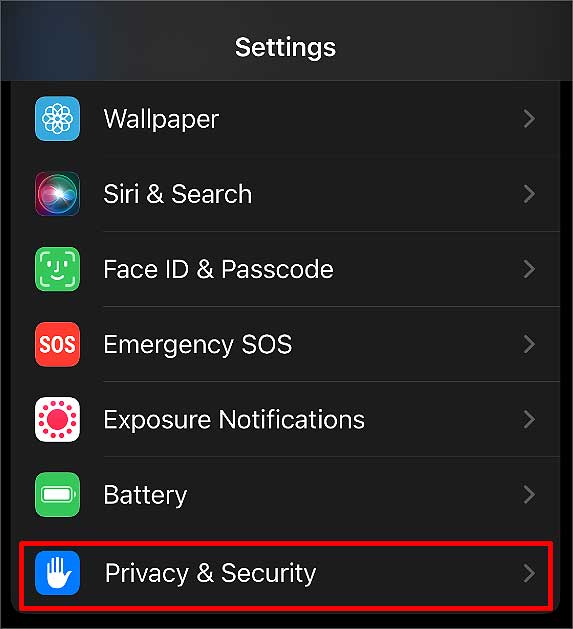
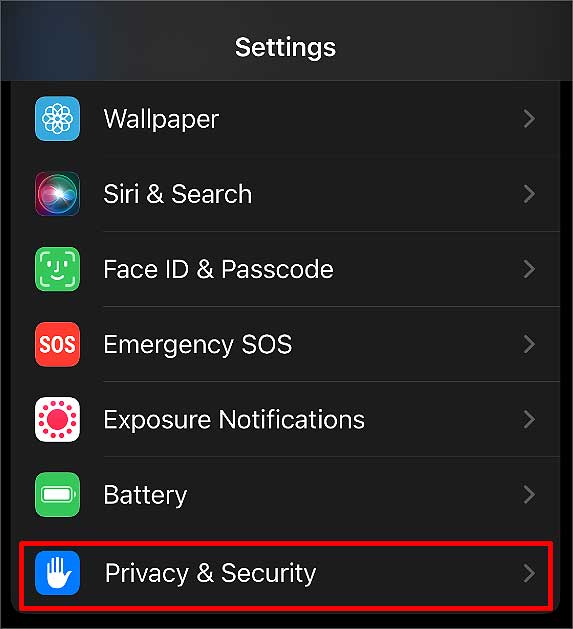 選擇定位服務 選項並打開 定位服務。
選擇定位服務 選項並打開 定位服務。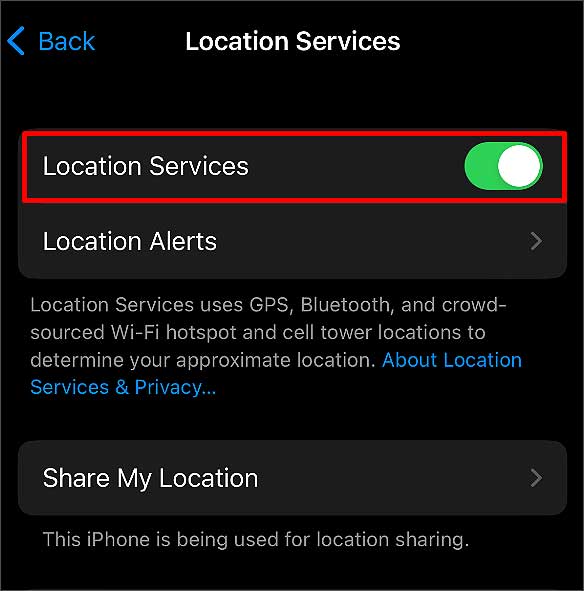
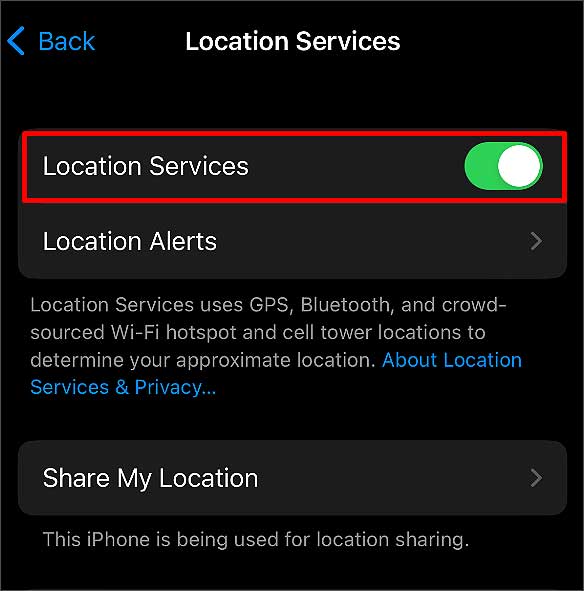 向下滾動並蒐索查找我的並點擊它。選擇下次或我分享時詢問或使用應用程序時.
向下滾動並蒐索查找我的並點擊它。選擇下次或我分享時詢問或使用應用程序時.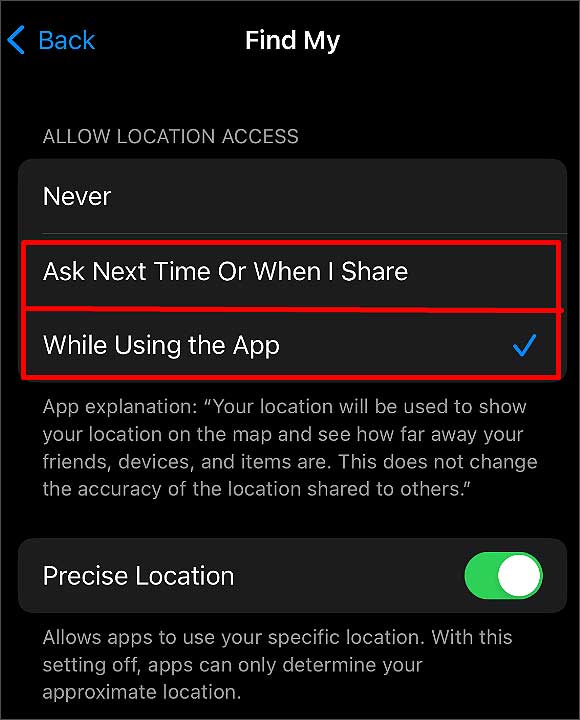 點擊在左上角的 Back > Back > Settings 選項上。現在,向上滾動並點擊您的Apple ID。
點擊在左上角的 Back > Back > Settings 選項上。現在,向上滾動並點擊您的Apple ID。 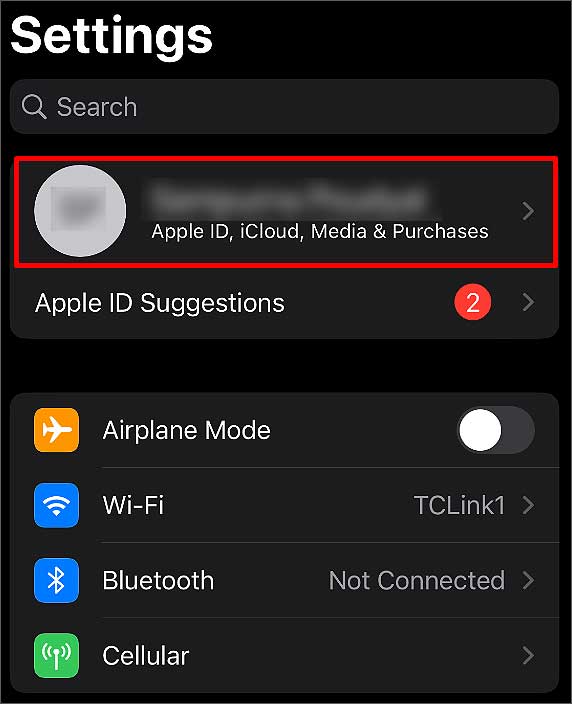
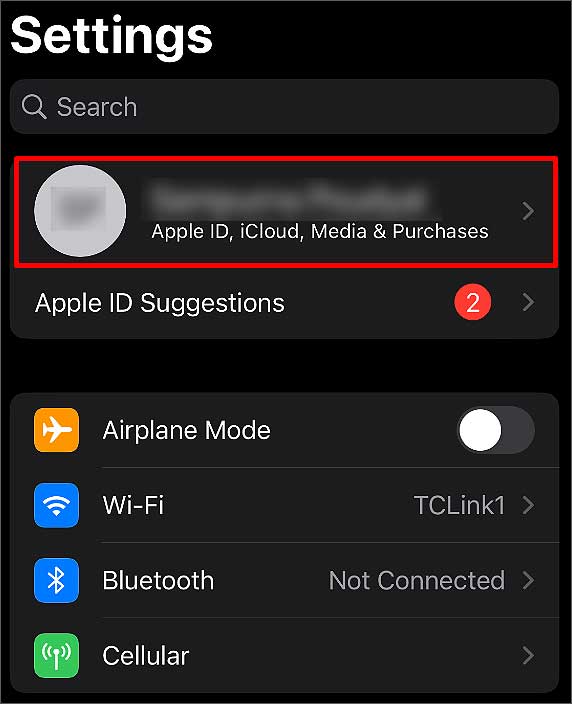 選擇查找我的選項。
選擇查找我的選項。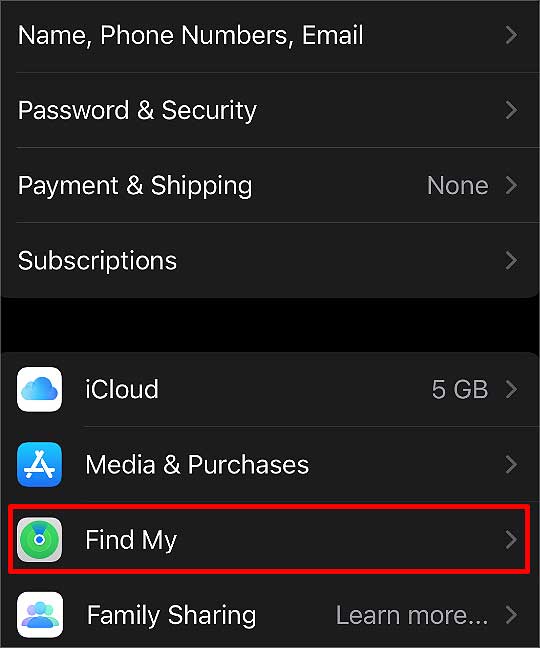
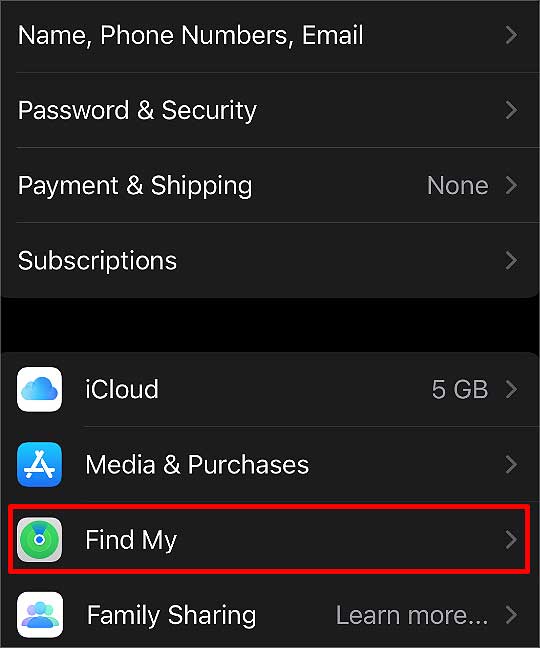 `點擊查找我的iPhone。啟用查找我的 iPhone、查找我的網絡和發送上次位置。
`點擊查找我的iPhone。啟用查找我的 iPhone、查找我的網絡和發送上次位置。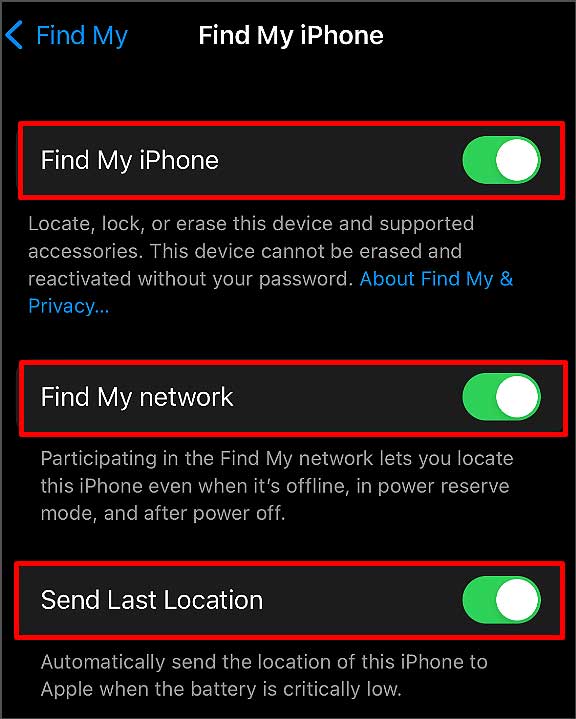
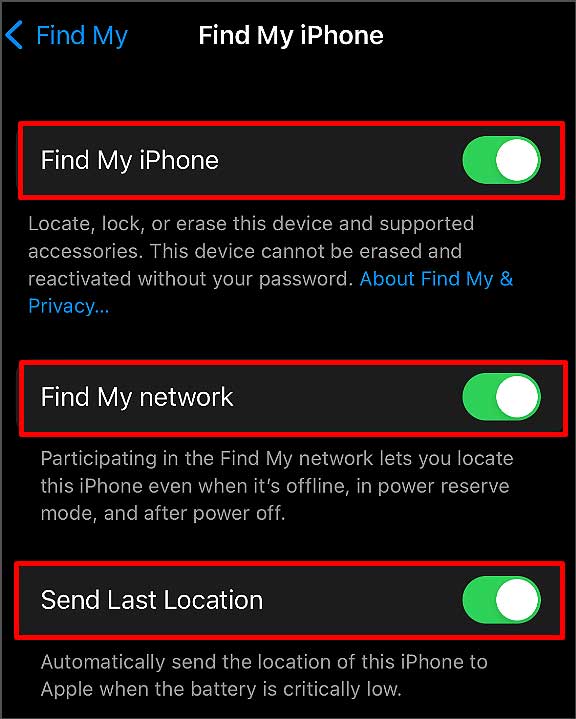
在 Mac 上
點擊蘋果菜單。選擇系統偏好設置選項。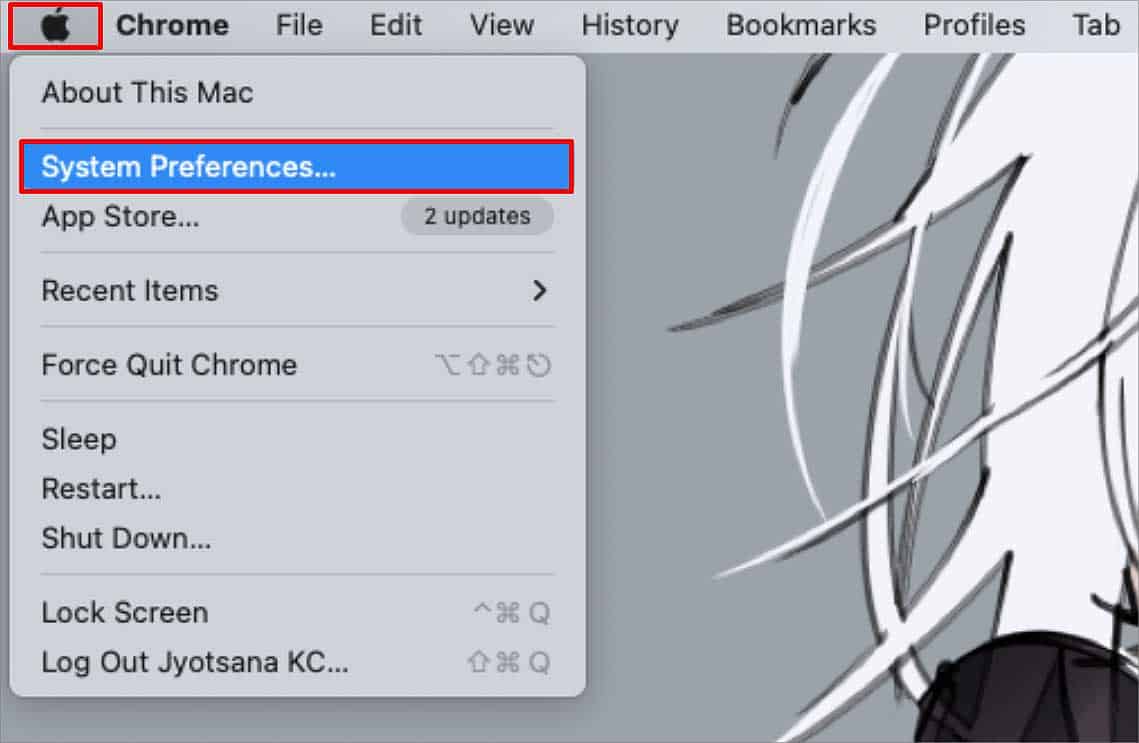
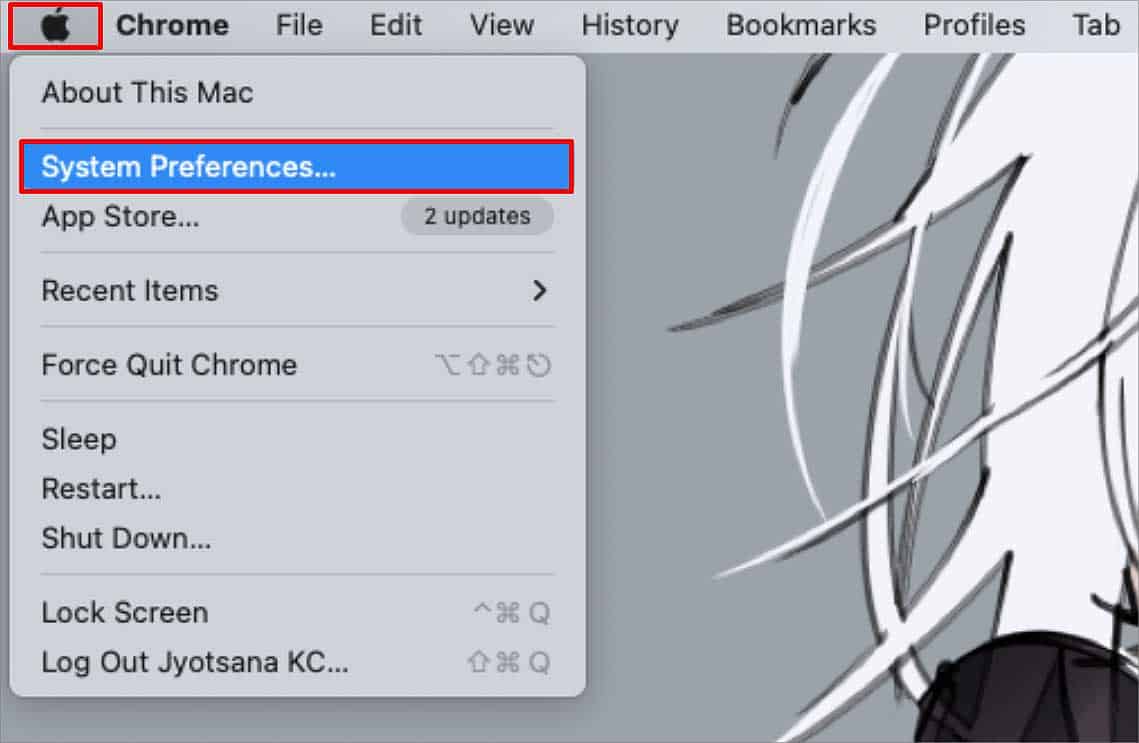 點擊 Security & Privacy 並選擇 Privacy 選項。
點擊 Security & Privacy 並選擇 Privacy 選項。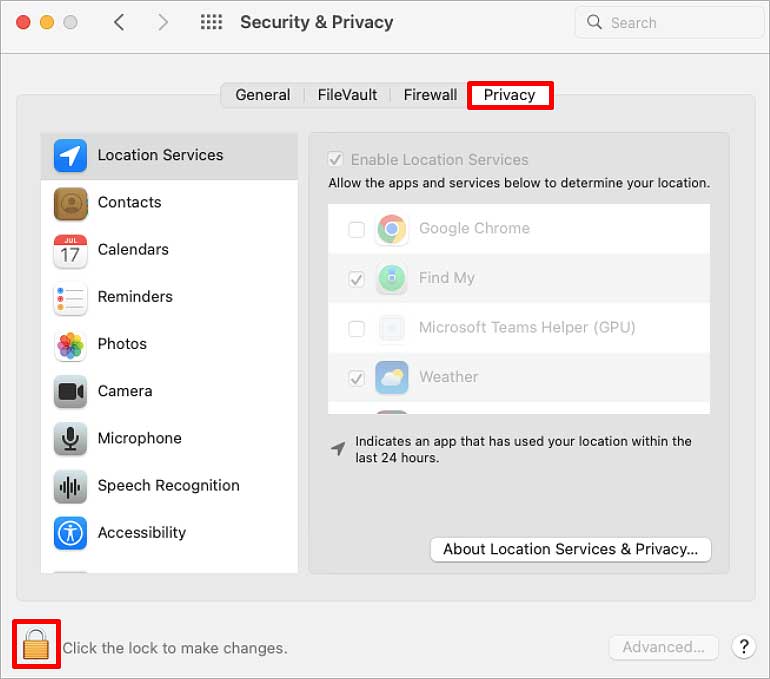
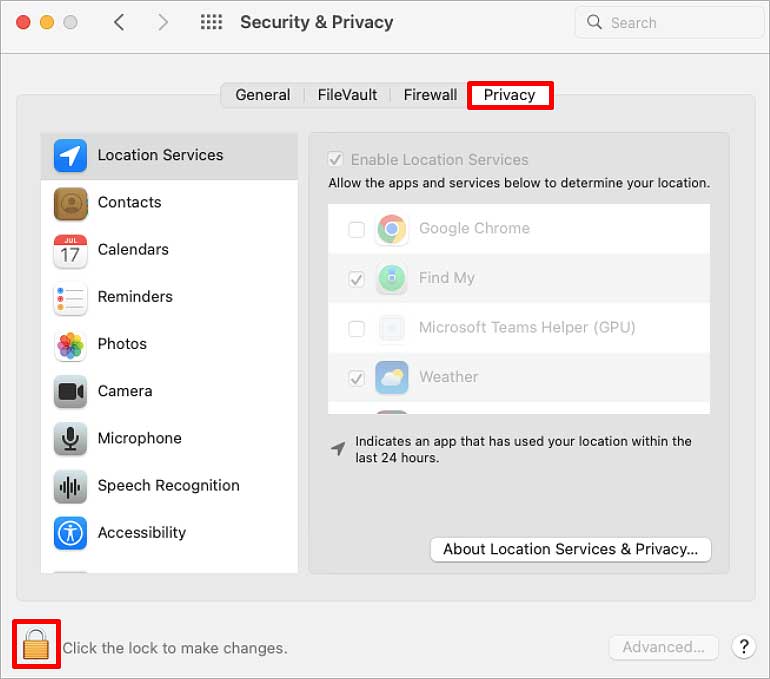 如果未解鎖,請點擊左下角的鎖定圖標,並填寫管理員憑據。然後,點擊Unblock 選項。
如果未解鎖,請點擊左下角的鎖定圖標,並填寫管理員憑據。然後,點擊Unblock 選項。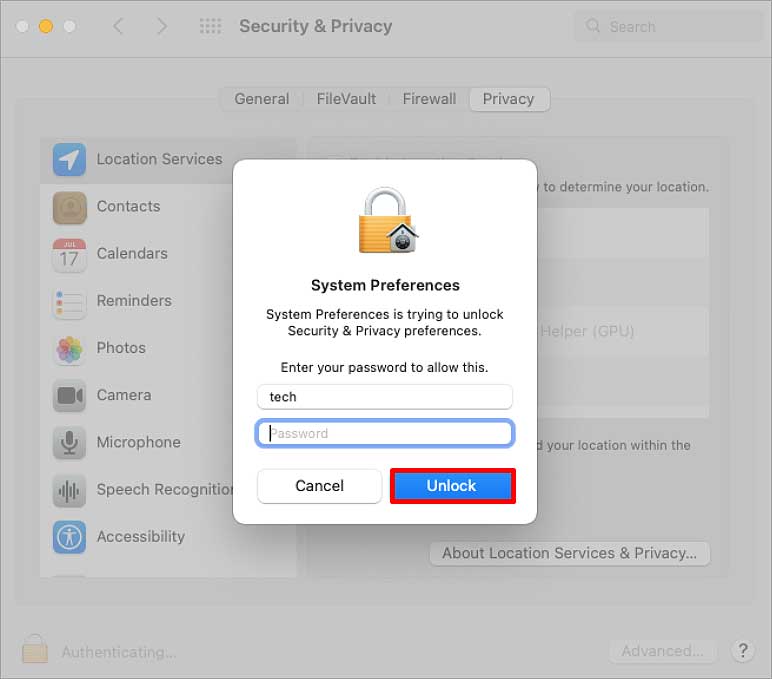
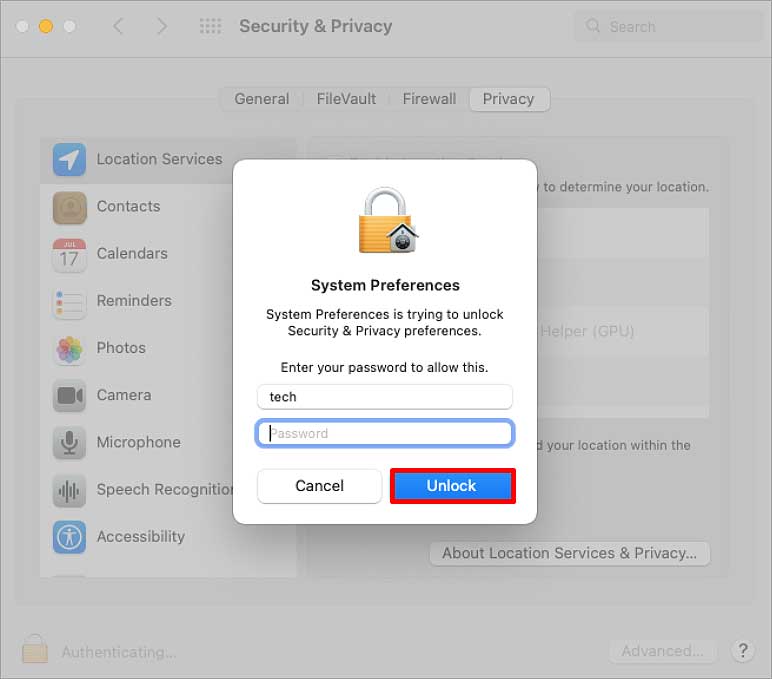 選擇定位服務選項。通過選中復選框為查找我的啟用“啟用位置服務”。
選擇定位服務選項。通過選中復選框為查找我的啟用“啟用位置服務”。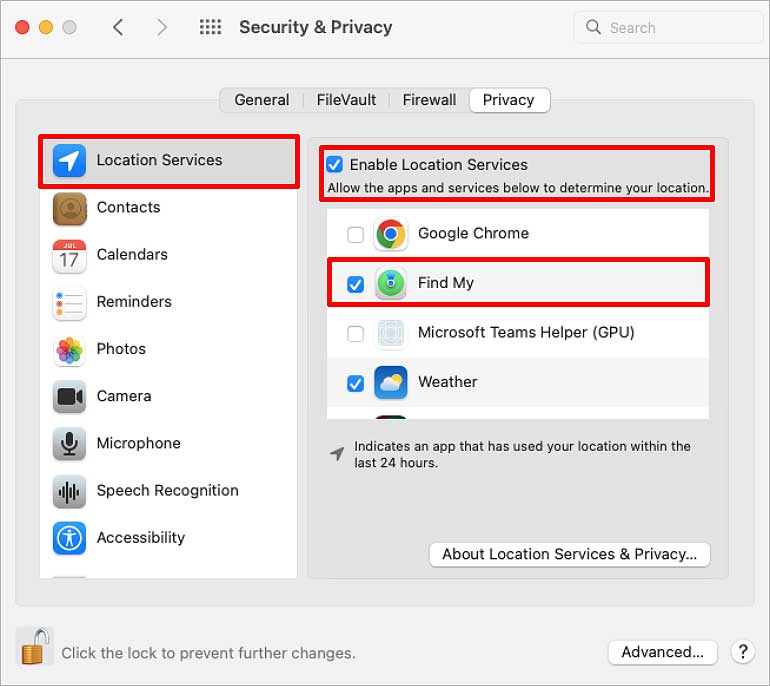
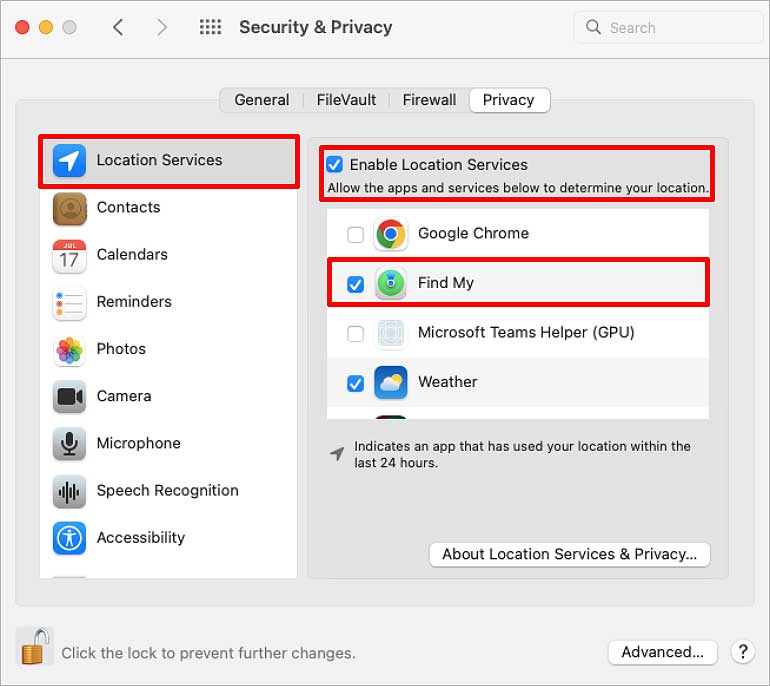 現在,返回系統偏好設置。現在,點擊 Apple ID 並轉到 iCloud.
現在,返回系統偏好設置。現在,點擊 Apple ID 並轉到 iCloud. 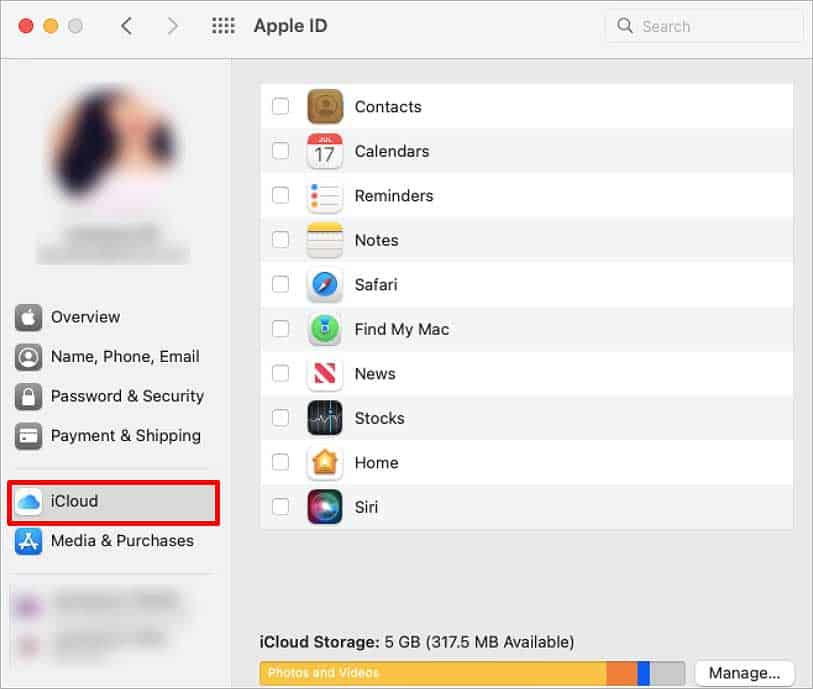
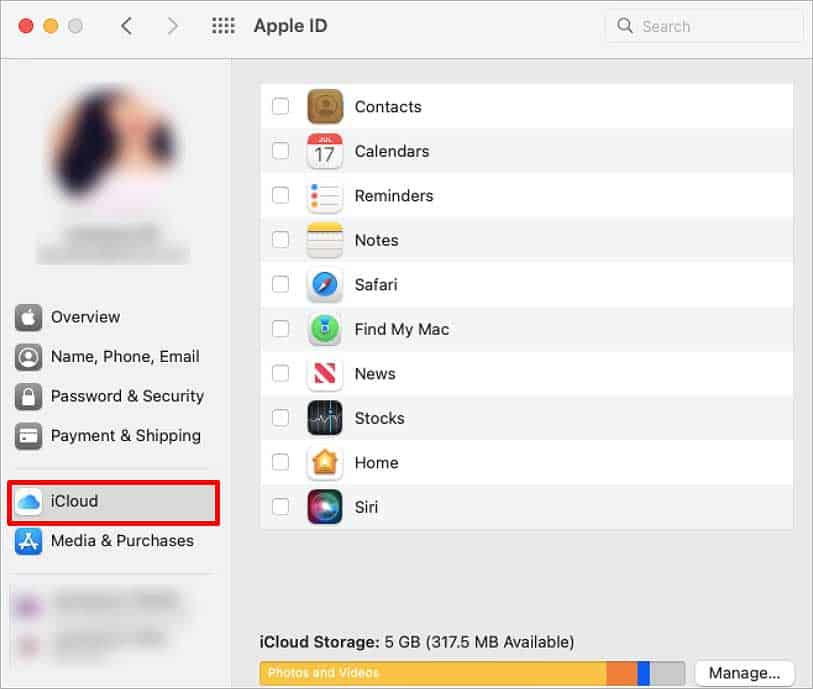 啟用查找我的Mac選項。單擊在選項右側。
啟用查找我的Mac選項。單擊在選項右側。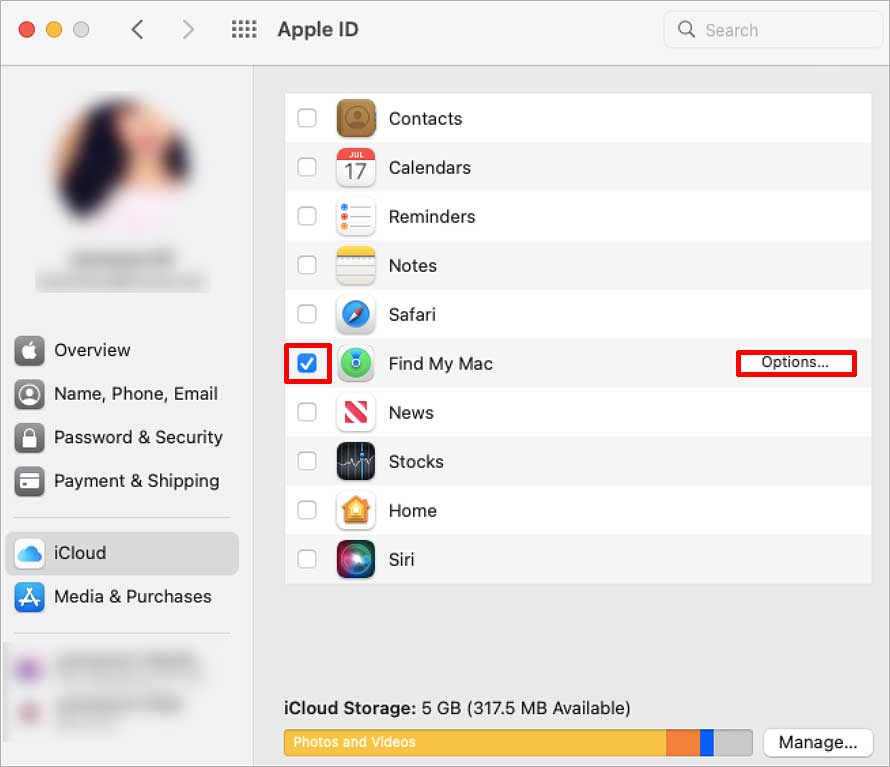 開啟查找我的 Mac 和 查找我的網絡。點擊完成選項。
開啟查找我的 Mac 和 查找我的網絡。點擊完成選項。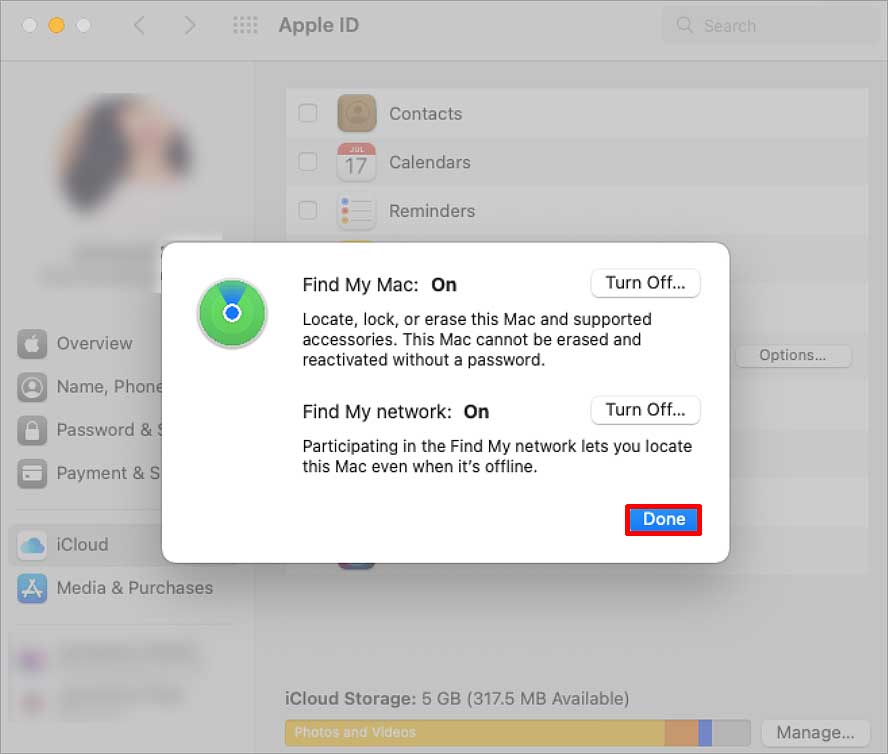
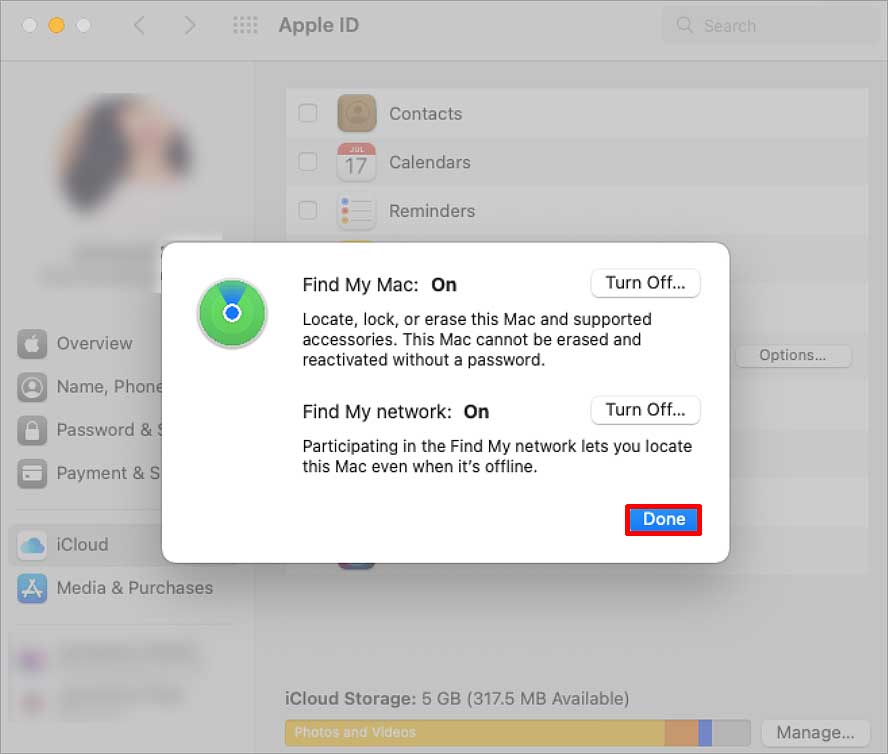
在“查找我的應用程序”上找到 Airpod
“查找我的應用程序”可讓您查看您的 Airpod 的位置,並讓您了解它可能在哪裡。如果丟失的 Airpod 放錯位置靠近藍牙範圍(15-30 英尺),則更容易找到丟失的 Airpod。當您丟失一個 Airpod 時,請將您的 Airpod 保留在充電盒內,然後按照以下步驟操作。
打開“查找我的應用”。轉到設備選項卡。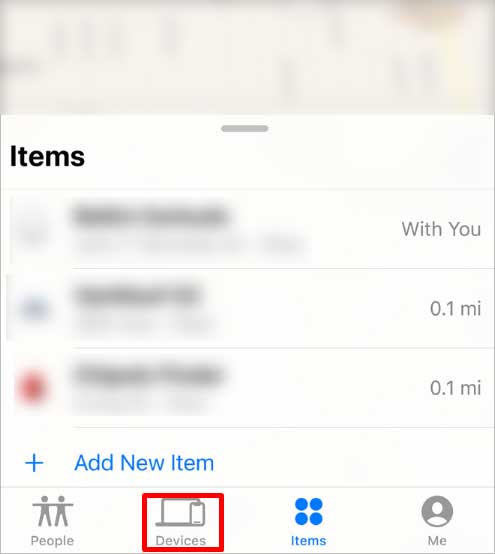
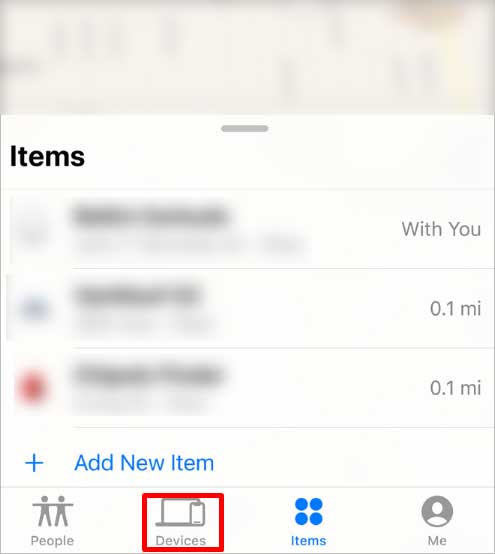 搜索您的 Airpod 並點擊它。按播放聲音選項。當您將仍隨身攜帶的 Airpods 放在機箱內並合上蓋子時,只有外面的 Airpods 會響起聲音。
搜索您的 Airpod 並點擊它。按播放聲音選項。當您將仍隨身攜帶的 Airpods 放在機箱內並合上蓋子時,只有外面的 Airpods 會響起聲音。 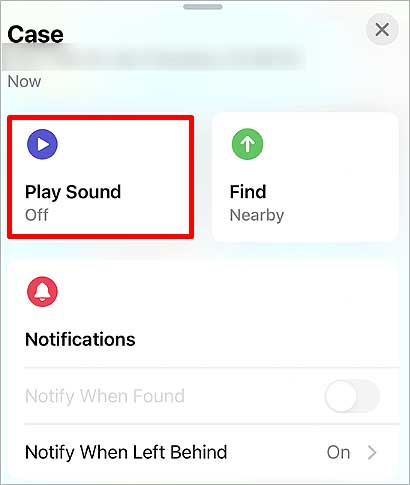
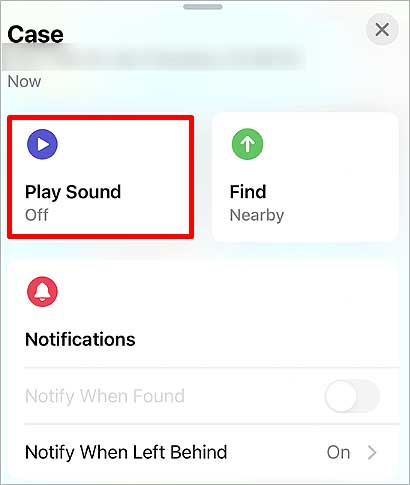 如果丟失選擇L一個是左 Airpod,R 是右 Airpod。這樣做會讓你的 Airpod 響起,隨著時間的推移它會變得更響亮。如果您將其中一個放錯了附近,您可以通過它產生的聲音快速找到它。此選項可能不適用於所有代 Airpods。
如果丟失選擇L一個是左 Airpod,R 是右 Airpod。這樣做會讓你的 Airpod 響起,隨著時間的推移它會變得更響亮。如果您將其中一個放錯了附近,您可以通過它產生的聲音快速找到它。此選項可能不適用於所有代 Airpods。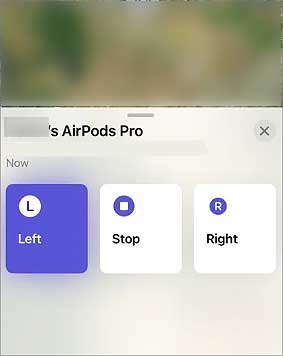
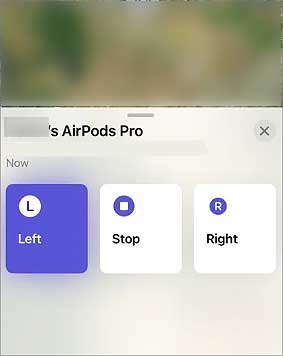 找到後按交叉按鈕。
找到後按交叉按鈕。
要查看您上次存放丟失 Airpod 的位置,請將 Airpod 放在機箱內,將其關閉,然後刷新地圖。當您重新啟動它時,它應該顯示丟失的 Airpod 的位置(如果它仍然在線並且在藍牙範圍內)。
注意: Airpod 的電池壽命只能持續幾個小時。如果您的 Airpod 電池沒電了,可能很難找到您的 Airpod。
啟用遺忘時通知
當您將 Airpod 遺忘在藍牙範圍之外時,開啟“遺忘”模式會通知您。這是如何做到的。
打開“查找我的應用”。轉到設備選項卡。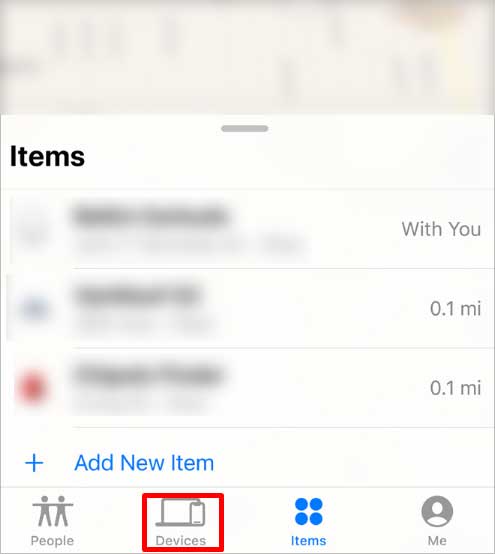
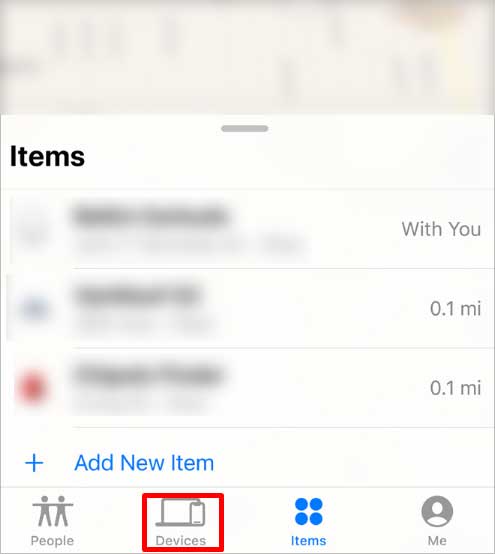 搜索您的 Airpod 並點按它。向下滾動到通知並啟用在落後時通知選項。
搜索您的 Airpod 並點按它。向下滾動到通知並啟用在落後時通知選項。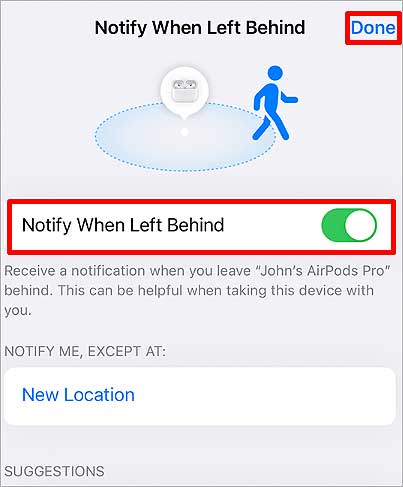
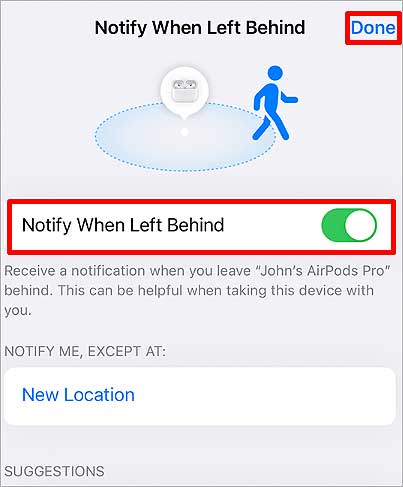 點擊完成。
點擊完成。
使用 iCloud
當與 Apple ID 同步時,iCloud 傾向於存儲設備的所有數據和活動。您可以使用它來查找丟失的手機並更改帳戶設置以及與同一 Apple ID 連接的其他設備。操作方法如下,
在您的網絡瀏覽器上打開 iCloud Find。使用您的Apple ID 憑據。
 選擇所有設備選項.
選擇所有設備選項.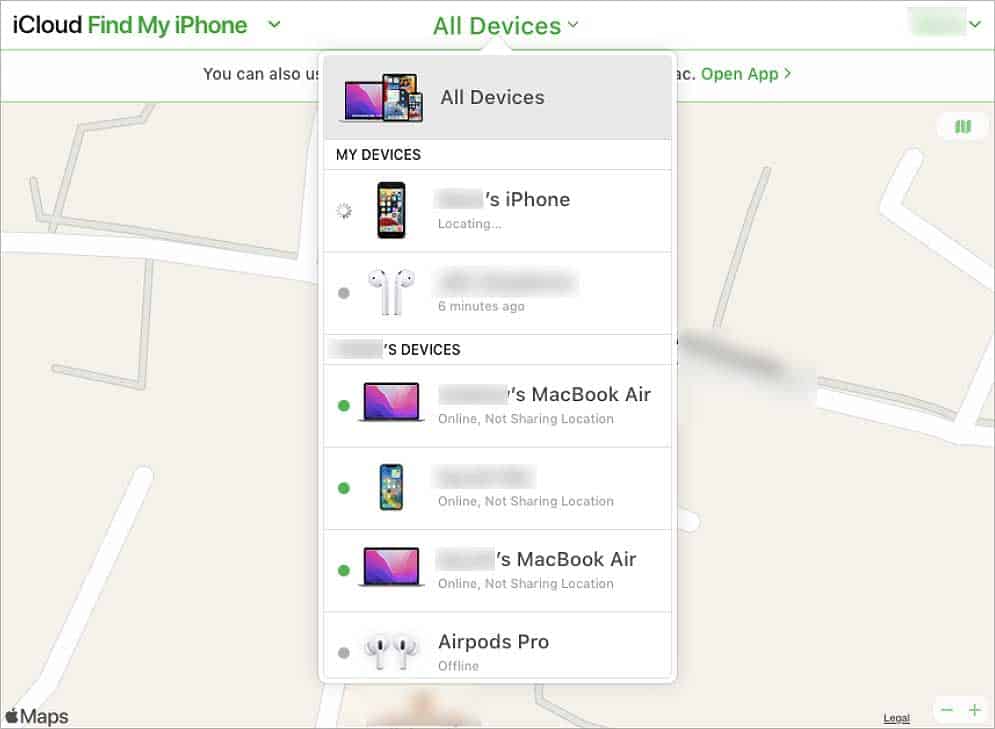
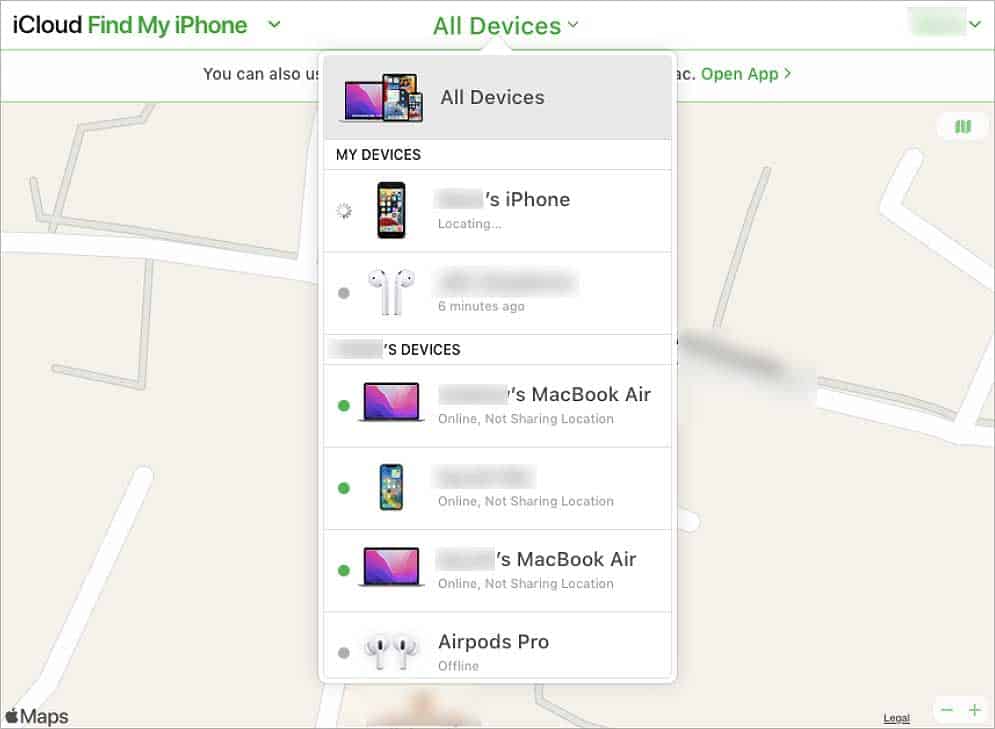 搜索您的 Airpod 並點擊它。選擇 播放聲音選項。它會讓你的 Airpod 鈴聲逐漸變大。
搜索您的 Airpod 並點擊它。選擇 播放聲音選項。它會讓你的 Airpod 鈴聲逐漸變大。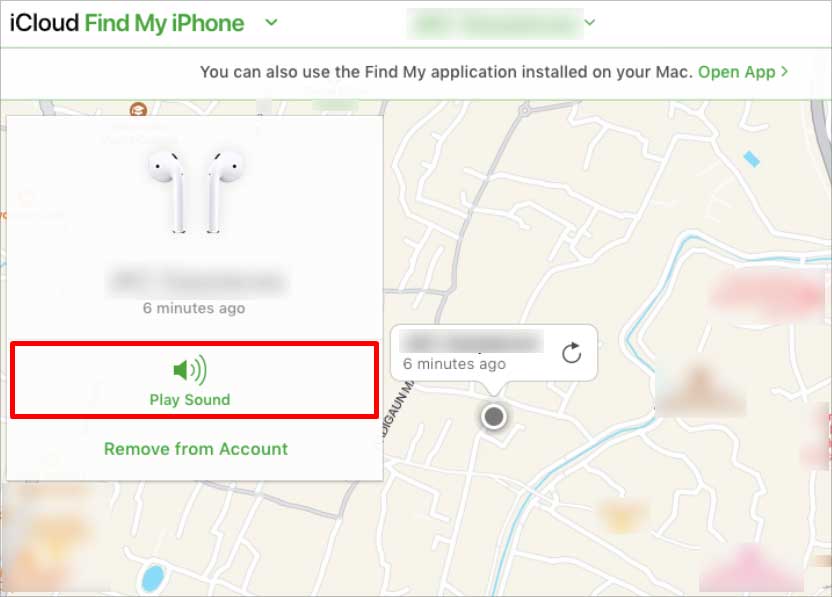
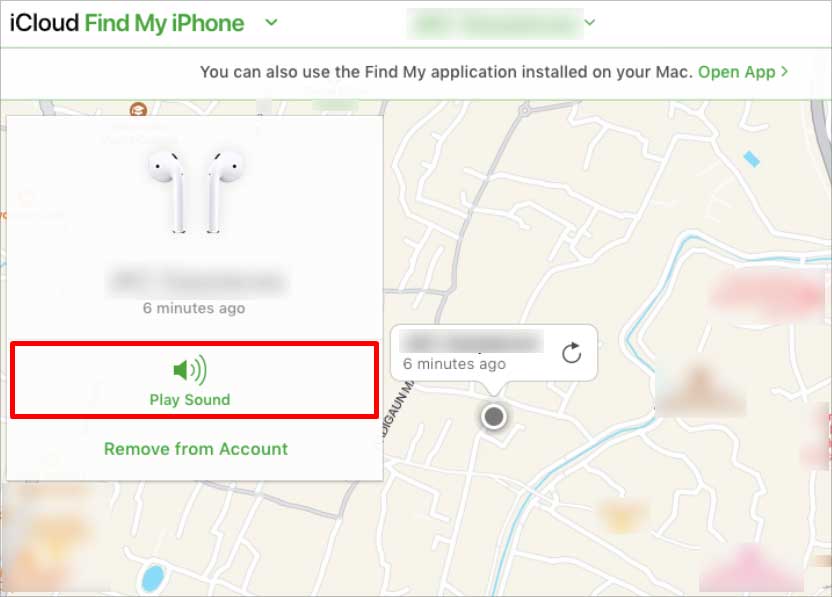 在音量警告中選擇播放聲音。找到您的 Airpod 後,單擊確定按鈕。
在音量警告中選擇播放聲音。找到您的 Airpod 後,單擊確定按鈕。
離線時如何找回丟失的 Airpod?
丟失模式功能僅適用於 Airpods Pro、Airpods Pro 第 2 代和第 3 代以及 Airpods Max。當您打開丟失模式時,您會在該位置可用時收到通知。您將收到一條包含您的電話號碼或電子郵件的消息。您還可以鎖定配對,以免其他人使用它。它也可以將 Airpod 鎖定到您的 Apple ID。
打開“查找我的應用”。轉到設備選項卡。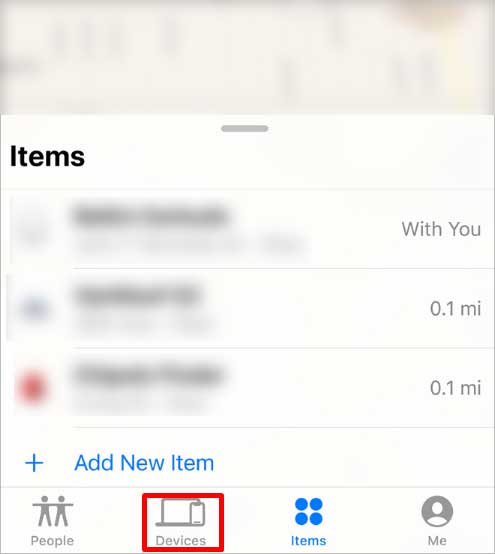
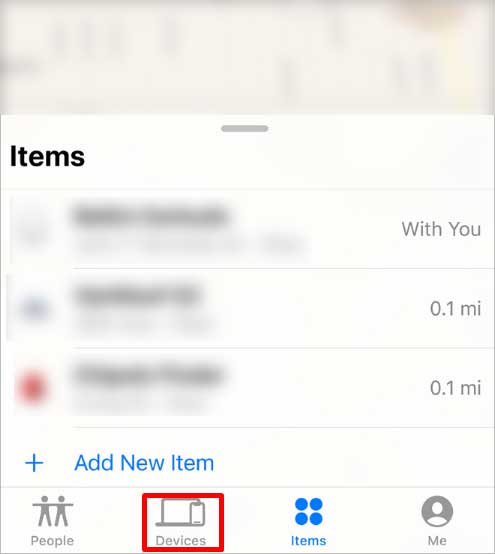 向上滑動手柄,搜索您的 Airdpod 並點擊它。在標記為丟失下,點擊激活選項。
向上滑動手柄,搜索您的 Airdpod 並點擊它。在標記為丟失下,點擊激活選項。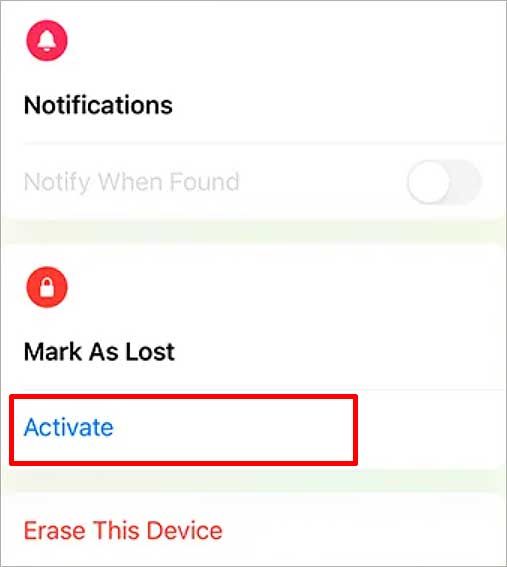
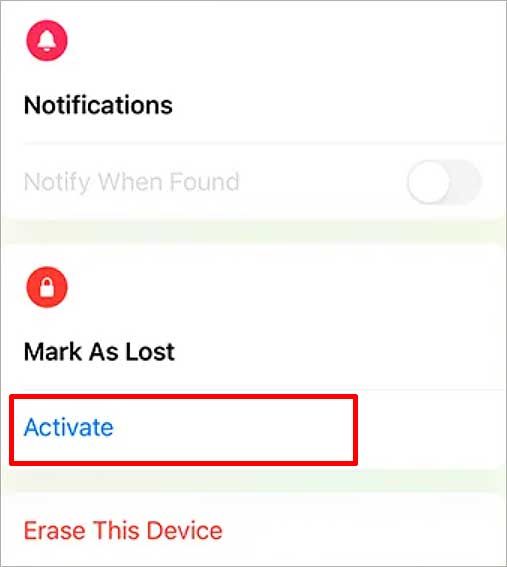 點擊繼續 按鈕並按照說明進行操作。
點擊繼續 按鈕並按照說明進行操作。